動画スクールPAVIOSの講師をしている、大林です。
現役テレビディレクターとして、最近ではNHKの医療番組なども作っています。
ここでは、動画制作に関する様々な話題を取り上げていますが、
今回は、『動画編集ソフトPremiere Pro』についてお話ししたいと思います。
私は今、AdobeのPremiere Proという編集ソフトを使っています。
動画スクールでも、使用しようと思っています。
動画編集を始めた15年前、最初に使い始めたのは『FinalCut Pro』でした。
2011年に内部構造が根本的に刷新されたのを機に、『Premiere Pro』に乗り換えました。
テレビ番組制作の世界でも同じような潮流で、今はPremiere Proが主流です。
ただ、動画編集を全く行ったことがない方にとっては、
どんな編集ソフトを使うか、というよりも、
まず、仕組みがどうなっているのか。
あるいは、どんな手順で編集をし始めるのかが分からないと思います。
そこで、今日は、動画編集を始める前に、最初に行う作業についてお話しします。
映像素材取り込み
動画編集を始めようとするとき、まず最初に行うのは、
撮影した映像素材をパソコンに取り込む作業を紹介します。
今回は、スマホで撮影した映像を取り込んでみます。
左側がスマホのフォルダです。
撮影した動画がどのフォルダにあるのか、機種ごとに違いますので、
それぞれ調べてみて下さい。
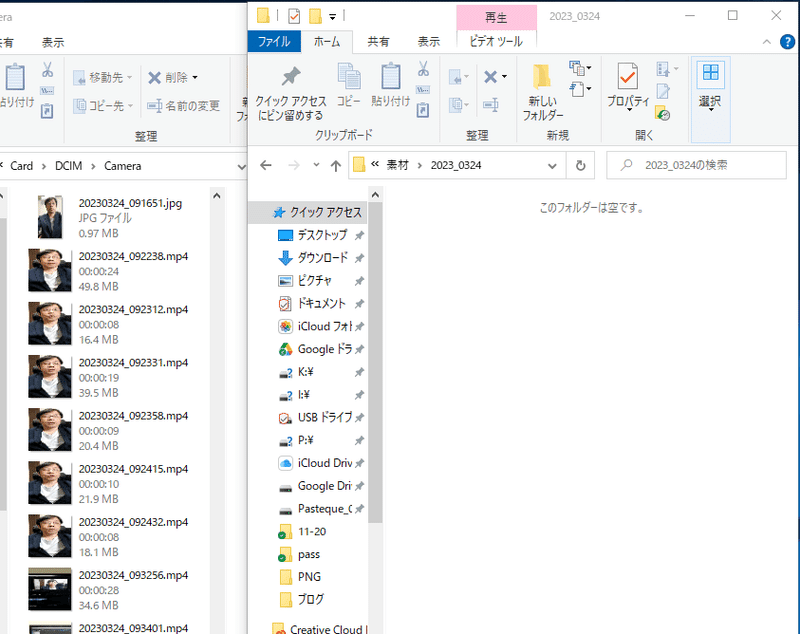
パソコン側に新しいフォルダを作ります。
私の場合、まず、案件の名前の分かるフォルダを一つ作ります。
今回は、『PAVIOS』と名付けました。
その中に、『素材』という名前の新しいフォルダを作ります。
さらに、その中に『日付』の書いたフォルダを作ります。
つまり、『PAVIOS』>『素材』>『日付』
の階層になります。
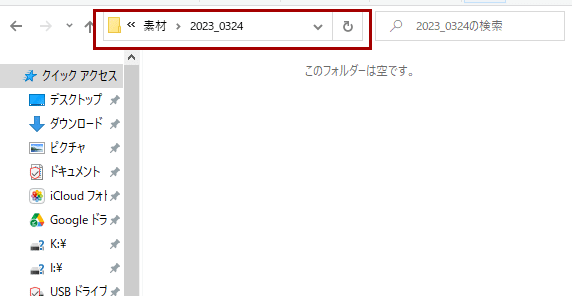
そのフォルダに素材をドラッグ&ドラッグするだけです。

ここでのポイントは、きちんと分かるように階層化しておくことです。
次回以降に細かく説明しますが、ファイルがどこにあるのかわからなくなってしまう、という事態が時折起こります。
そのときに、すぐに見つけられるようにしておくと、後々困ることが減ります。